Aplicar una etiqueta de retención a un modelo de Microsoft Syntex
Se aplica a: ✓ Todos los modelos personalizados | ✓ Todos los modelos precompilados
Puede aplicar fácilmente una etiqueta de retención a modelos no estructurados, estructurados y precompilados en Microsoft Syntex.
Nota:
Las etiquetas de retención aún no están disponibles para los modelos de procesamiento de documentos de forma libre.
Las etiquetas de retención le permiten aplicar la configuración de retención a los documentos que identifican sus modelos. Por ejemplo, quiere que el modelo no solo identifique los documentos de aviso de seguro que se carguen en la biblioteca de documentos, sino que también les aplique una etiqueta de retención empresarial para que estos documentos no se puedan eliminar de la biblioteca de documentos durante el período de tiempo especificado (los próximos cinco meses, por ejemplo).
Puede aplicar una etiqueta de retención preexistente al modelo en la página principal del modelo.
Adición de una etiqueta de retención a un modelo de procesamiento de documentos no estructurado o a un modelo precompilado
Importante
Para que las etiquetas de retención estén disponibles para aplicarlas al procesamiento de documentos no estructurados o a los modelos precompilados, deben crearse y publicarse en el portal de cumplimiento Microsoft Purview.
En la página principal del modelo, seleccione Configuración del modelo.
En Configuración del modelo, en la sección Seguridad y cumplimiento , seleccione el menú Etiqueta de retención para ver una lista de etiquetas de retención que están disponibles para que se apliquen al modelo.
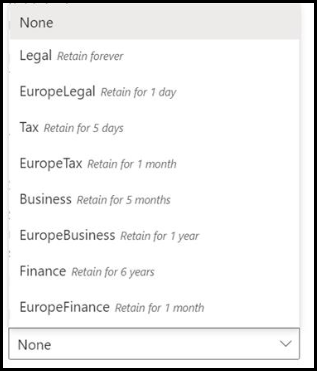
Seleccione la etiqueta de retención que desea aplicar al modelo y, a continuación, seleccione Guardar.
Después de aplicar la etiqueta de retención al modelo, puede aplicarla a:
- una nueva biblioteca de documentos y
- una biblioteca de documentos en la que ya se aplica el modelo.
Aplicar la etiqueta de retención a la biblioteca de documentos en la que ya se aplica el modelo
Si el modelo de procesamiento de documentos no estructurado o el modelo precompilado ya se ha aplicado a una biblioteca de documentos, puede hacer lo siguiente para sincronizar la actualización de la etiqueta de retención para aplicarla a la biblioteca de documentos:
En la Página principal del modelo, en la sección Bibliotecas con este modelo, seleccione la biblioteca de documentos a la que quiera aplicar la actualización de la etiqueta de retención.
Seleccione Sincronizar.
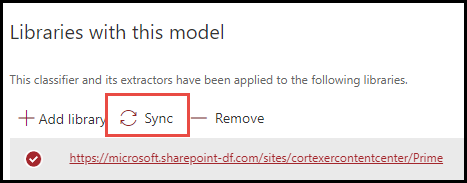
Después de aplicar la actualización y sincronizarla con el modelo, puede confirmar que se ha aplicado realizando los pasos siguientes:
En el centro de contenido, sección Bibliotecas con este modelo, seleccione la biblioteca a la que se ha aplicado el modelo actualizado.
En la vista de la biblioteca de documentos, seleccione el icono de información para ver las propiedades del modelo.
En la lista Modelos activos, seleccione el modelo actualizado.
En la sección Etiqueta de retención , verá el nombre de la etiqueta de retención aplicada.
En la página de vista del modelo de la biblioteca de documentos, se mostrará una nueva columna de la Etiqueta de retención. A medida que el modelo clasifica los archivos que identifica como pertenecientes a su tipo de contenido y los enumera en la vista de biblioteca, la columna Etiqueta de retención también mostrará el nombre de la etiqueta de retención que se le ha aplicado a través del modelo.
Por ejemplo, todos los documentos de Avisos de seguros que su modelo identifique también tendrán la etiqueta de retención Negocios aplicada para que no se eliminen de la biblioteca de documentos durante cinco meses. Si se intenta eliminar el archivo de la biblioteca de documentos, se mostrará un error que indica que no está permitido debido a la etiqueta de retención aplicada.
Adición de una etiqueta de retención a un modelo de procesamiento de documentos estructurado o de forma libre
Importante
Para que las etiquetas de retención estén disponibles para aplicarse a los modelos de procesamiento de documentos estructurados o de forma libre, deben crearse y publicarse en el portal de cumplimiento Microsoft Purview.
Puede aplicar una etiqueta de retención a un modelo de procesamiento de documentos estructurado o de forma libre al crear un modelo o aplicarlo a un modelo existente.
Para agregar una etiqueta de retención al crear un modelo de procesamiento de documentos estructurado o de forma libre
Al crear un nuevo modelo de procesamiento de documentos estructurado o de forma libre, seleccione Configuración avanzada.
En Configuración avanzada, en la sección Etiqueta de retención, seleccione el menú y, después, seleccione la etiqueta de retención que quiere aplicar al modelo.
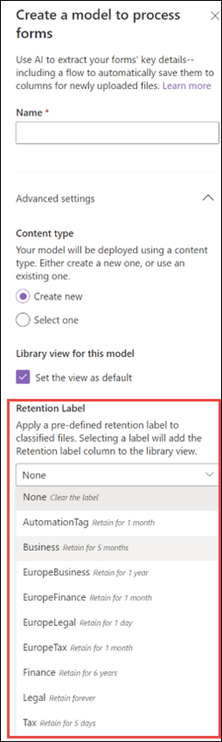
Cuando haya completado la configuración del modelo restante, seleccione Crear para crear el modelo.
Para agregar una etiqueta de retención a un modelo de procesamiento de documentos estructurado o de forma libre existente
Puede agregar una etiqueta de retención a un modelo de procesamiento de documentos estructurado o de forma libre existente de diferentes maneras:
- A través del menú Automatizar de la biblioteca de documentos
- A través de la configuración del modelo activo en la biblioteca de documentos
Para agregar una etiqueta de retención a un modelo de procesamiento de documentos estructurado o de forma libre existente mediante el menú Automatizar
Puede agregar una etiqueta de retención a un modelo de procesamiento de documentos estructurado o de forma libre existente que posee a través del menú Automatizar de la biblioteca de documentos en la que se aplica el modelo.
En la biblioteca de documentos a la que se aplica el modelo, seleccione losdetalles del modeloAutomatizar> vistadel generador de inteligencia artificial>.
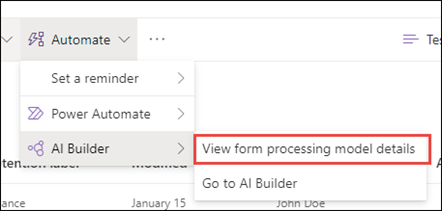
En los detalles del modelo, en la sección Etiqueta de retención , seleccione la etiqueta de retención que desea aplicar y, a continuación, seleccione Guardar.
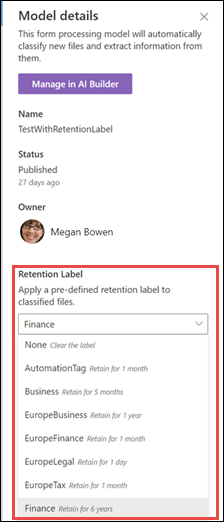
Para agregar una etiqueta de retención a un modelo de procesamiento de documentos estructurado o de forma libre existente en la configuración del modelo activo
Puede agregar una etiqueta de retención a un modelo de procesamiento de documentos estructurado o de forma libre existente que posee a través de la configuración del modelo activo en la biblioteca de documentos en la que se aplica el modelo.
En la biblioteca de documentos de SharePoint en la que se aplica el modelo, seleccione el icono Ver modelos activos y, después, seleccione Ver modelos activos.
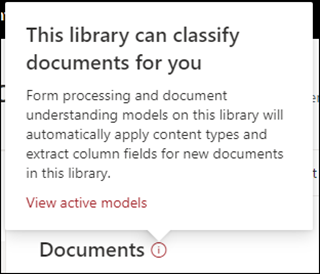
En Modelos activos, seleccione el modelo al que desea aplicar la etiqueta de retención.
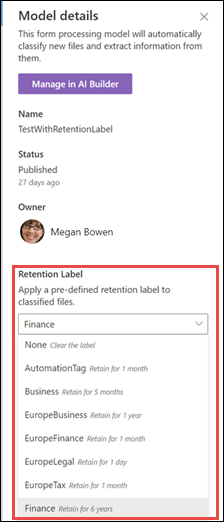
En los detalles del modelo, en la sección Etiqueta de retención , seleccione la etiqueta de retención que desea aplicar y, a continuación, seleccione Guardar.
Nota:
Debe ser el propietario del modelo del panel de configuración del modelo para poder editarlo.
Comentarios
Próximamente: A lo largo de 2024 iremos eliminando gradualmente GitHub Issues como mecanismo de comentarios sobre el contenido y lo sustituiremos por un nuevo sistema de comentarios. Para más información, vea: https://aka.ms/ContentUserFeedback.
Enviar y ver comentarios de